Kapitel 6. Asus BM2AD, BM2CD, D510MT, D510MT G9646
Add to My manualsadvertisement
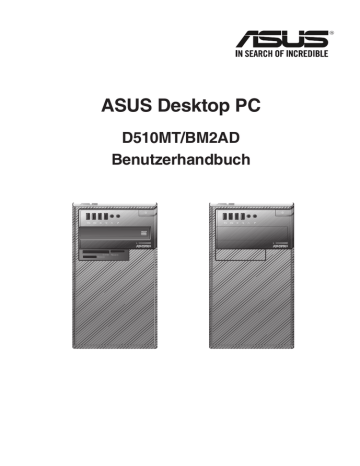
Kapitel 6
Fehlerbehebung
Fehlerbehebung
In diesem Kapitel zeigt einige Probleme, die auftreten können und die möglichen Lösungen.
?
Mein Computer kann nicht eingeschaltet werden und die Betriebs-LED auf der Vorderseite leuchtet nicht.
•
•
•
Prüfen Sie, ob Ihr Computer richtig angeschlossen ist.
Prüfen Sie, ob die (Strom)Steckdose betriebsbereit ist.
Prüfen Sie, ob das Netzteil eingeschaltet ist. Beziehen Sie sich auf den
Abschnitt Ein-/Ausschalten Ihres Computers in Kapitel 1.
?
Mein Computer hängt.
• Versuchen Sie folgendes, um Programme, die nicht reagieren, zu schließen:
1. Drücken Sie gleichzeitig auf die Tastaturtasten <Alt> + <Strg> + <Entf> und dann auf Task-Manager starten (Start Task Manger).
2. Versuchen Sie folgendes, um Programme, die nicht reagieren, zu schließen:
•
Unter Windows ® 7: a) Klicken Sie auf die Auswahl Anwendungen (Applications).
b) Wählen Sie das nicht reagierende Programm und klicken Sie auf Task
beenden (End Task).
Unter Windows ® 8.1:
Wählen Sie das nicht reagierte Programm unten Task Manager in der
Processes-Leiste, dann klicken Sie auf End Task.
Wenn die Tastatur nicht reagiert. Halten Sie gedrückt die Einschalttaste oben auf Ihrem Gehäuse, bis der Computer aus ist. Dann drücken Sie die
Einschalttaste, um sie zu aktivieren.
?
Ich kann mich mit der ASUS WLAN-Karte nicht mit dem Drahtlos-
Netzwerk verbinden (nur bei bestimmten Modellen)?
•
•
Stellen Sie sicher, dass Sie für das gewünschte Netzwerk den richtigen
Netzwerkschlüssel eingegeben haben.
Verbinden Sie externe Antennen (wahlweise) mit den Antennenanschlüssen der ASUS WLAN-Karte und stellen Sie die Antennen auf die Oberseite Ihres
Computer-Gehäuses, um die beste drahtlose Netzwerkleistung zu erzielen.
ASUS D510MT/BM2AD 41
42
?
Die Pfeiltasten auf der Zahlentastatur funktionieren nicht.
Prüfen Sie, ob die Zahlensperre- (NUM)-LED ausgeschaltet ist. Falls die NUM-LED an ist, werden die Tasten auf der Zahlentastatur nur für die Zahleneingabe genutzt.
Falls Sie die Tasten auf der Zahlentastatur verwenden möchten, drücken Sie die Taste NUM, um die NUM-LED auszuschalten.
?
Keine Anzeige auf dem Monotor.
• Prüfen Sie, ob der Monitor eingeschaltet ist.
•
•
•
•
•
Prüfen Sie, ob der Monitor richtig mit dem Videoausgang Ihres Computers verbunden ist.
Falls Ihr Computer eine aufgesetzte Grafikkarte aufweist, sollten Sie den
Monitor mit dem Videoausgang der aufgesetzten Karte verbinden.
Prüfen Sie, dass keine Pole am Videostecker verbogen sind. Falls Sie verbogene Pole entdecken, ersetzen Sie das Videoverbindungskabel für den
Monitor.
Prüfen Sie, dass Ihr Monitor richtig mit der Stromversorgung verbunden ist.
Für weitere Informationen und erweiterte Problembehandlung, beziehen Sie sich auf die mit dem Monitor mitgelieferte Dokumentation.
?
Beim Verwenden von zwei Monitoren liefert nur einer eine Anzeige.
• Stellen Sie sicher, dass die beiden Monitore eingeschaltet sind.
•
•
•
Während des POST hat nur der mit dem VGA-Anschluss verbundene Monitor eine Anzeige. Die Dual-Anzeige funktioniert nur in der Windows-Umgebung. Die
Dual-Anzeige-Funktion funktioniert nur unter Windows.
Falls eine Grafikkarte auf Ihrem Computer installiert ist, sollten die Monitore mit den Ausgängen der Grafikkarte verbunden sein.
Prüfen Sie, ob die Einstellungen für mehrere Anzeigegeräte korrekt sind.
?
Mein Computer kann meinen USB-Datenträger nicht erkennen.
• Beim ersten Verbinden eines USB-Datenträgers mit Ihrem Computer installiert
Windows automatisch einen entsprechenden Treiber für das Gerät. Warten
Sie einen Moment und prüfen Sie am Arbeitsplatz (My Computer), ob ein USB-
Datenträger erkannt wurde.
• Verbinden Sie den USB-Datenträger mit einem anderen Computer um zu prüfen, ob der USB-Datenträger defekt ist oder eine Fehlfunktion aufweist.
Kapitel 6: Problembehandlung
?
Ich möchte die Systemeinstellungen meines Computers wiederherstellen oder rückgängig machen, ohne meine persönlichen Dateien oder Daten zu beeinflussen.
Unter Windows ® 7:
Die Funktion Windows ® Systemwiederherstellung ermöglicht Ihnen die
Wiederherstellung oder das Rückgängigmachen der Systemeinstellungen Ihres
Computers, ohne Einfluss auf Ihre persönlichen Daten wie Dokumente oder Fotos. Für weitere Details beziehen Sie sich auf den Abschnitt System wiederherstellen in Kapitel
2.
Unter Windows ® 8.1:
Sie können die Windows ® 8.1-Wiederherstellungsoption Refresh everything without affecting your files (Alles ohne Beeinflussung Ihrer Dateien aktualisieren) zum
Wiederherstellen und Zurücknehmen der Systemeinstellungen Ihres Computers ohne
Beeinflussung Ihrer persönlichen Daten (wie Dokumente und Fotos) verwenden.
Zum Einsatz dieser Wiederherstellungsoption klicken Sie in der Charms-Leiste auf
Settings (Einstellungen) > Change PC Settings (PC-Einstellungen ändern) > General
(Allgemein), wählen Refresh everything without affecting your files (Alles ohne
Beeinflussung Ihrer Dateien aktualisieren), anschließend klicken Sie auf Get Started
(Los).
?
Das HDTV-Bild ist verzerrt.
• Dies wird durch unterschiedliche Auflösungen Ihres Monitors und HDTVs verursacht. Passen Sie die Bildschirmauflösung Ihres HDTVs an. So ändern Sie die
Bildschirmauflösung:
Unter Windows ® 7:
1. Führen Sie einen der folgenden Schritte aus, um den Bildschirmauflösung
Einstellungsbildschirm zu öffnen:
• Klicken Sie auf > Systemsteuerung (Control Panel) > Darstellung und Anpassung (Appearance and Personalization) > Anzeige (Display) >
Anzeigeeinstellungen Ändern (Change display settings)..
• Klicken Sie mit der rechten Maustaste irgendwo im Desktop. Wählen
Sie im Kontextmenü Anpassen (Personalize) > Anzeige (Display) >
Anzeigeeinstellungen ändern (Change display settings).
2. Passen Sie die Auflösung an. Für die richtige Auflösung beziehen Sie auf die
Dokumentation Ihres HDTVs.
3. Klicken Sie auf Übernehmen oder OK. dann auf Änderungen beibehalten
(Keep Changes).
Unter Windows ® 8.1:
Führen Sie einen der folgenden Schritte aus, um den Bildschirmauflösung
Einstellungsbildschirm zu öffnen:
Im Startbildschirm a) Rufen Sie den Alle Apps-Bildschirm auf, heften Sie die Systemsteuerung an den
Startbildschirm.
Details dazu finden Sie unter Apps im Startbildschirm anheften im Abschnitt mit Windows ®
Apps arbeiten.
b) Klicken Sie mit der rechten Maustaste auf eine freie Stelle im Desktop-
Modus-Bildschirm. Im nun angezeigten Kontextmenü klicken Sie auf
Personalize (Anpassen) > Display (Anzeige) > Change display settings
(Anzeigeeinstellungen ändern).
Im Desktop-Modus-Bildschirm a) Starten Sie den Desktop-Modus über den Startbildschirm.
b) Klicken Sie mit der rechten Maustaste auf eine freie Stelle im Desktop-
Modus-Bildschirm. Wenn das Pop-up Menü angezeigt wird, klicken Sie auf
Personalisieren> Anzeige> Anzeigeeinstellungen ändern.
ASUS D510MT/BM2AD 43
44
?
Meine Lautsprecher geben keinen Sound ab.
• Stellen Sie sicher, dass die Lautsprecher mit dem Line-Out-Anschluss auf der
Vorderseite oder Rückseite verbunden sind.
•
•
•
Prüfen Sie, ob die Lautsprecher an die Stromversorgung angeschlossen und eingeschalten sind.
Passen Sie die Lautstärke Ihrer Lautsprecher an.
Stellen Sie sicher, dass die Lautstärke des Systems nicht stummgeschaltet ist.
• Falls stummgeschaltet, erscheint das Lautstärkesymbol als . Um
Lautstärke zu aktivieren, klicken Sie im Infobereich des Windows auf und dann auf .
•
• Falls nicht stummgeschaltet, klicken Sie auf und schieben Sie den
Regler, um die Lautstärke anzupassen.
Um zu prüfen, ob die Lautsprecher sachgemäß funktionieren, verbinden Sie die
Lautsprecher mit einem anderen Computer.
?
Das DVD-Laufwerk kann den Datenträger nicht lesen.
• Prüfen Sie, ob der Datenträger mit der bedruckten Seite nach oben eingelegt ist.
•
•
Prüfen Sie, ob der Datenträger in der Mitte des Laufwerkfachs ausgerichtet ist, insbesondere bei Datenträgern anderer Größen oder Formen.
Prüfen Sie, ob der Datenträger zerkratzt oder beschädigt ist.
?
Der Auswurfsknopf des DVD-Laufwerks reagiert nicht.
1. Unter Windows 7 klicken Sie auf > Computer.
Unter Windows® 8.1 klicken Sie mit der rechten Maustaste auf das Start-
Symbol in der linken unteren Ecke des Windows®-Desktops. I. Im nun geöffneten Kontextmenü klicken Sie auf Datei-Explorer; der Computer-
Bildschirm öffnet sich.
2. Klicken Sie mit der rechten Maustaste auf , dann auf Auswerfen (Eject) im
Kontextmenü.
Kapitel 6: Problembehandlung
Strom
Problem
Kein Strom (Die
Betriebs-anzeige ist aus)
Mögliche Ursachen
Falsche Betriebsspannung
Ihr Computer ist nicht eingeschaltet.
Das Stromkabel Ihres
Computers ist nicht richtig angeschlossen.
Probleme mit dem Netzteil
(PSU; Power supply unit)
Aktion
• Passen Sie den Betriebsspannungsschalter Ihres Computers je nach den
Anforderungen Ihrer Region an.
• Passen Sie die Spannungseinstellungen an. Vergessen Sie nicht, den Stromkabel aus der
Steckdose zu ziehen.
Drücken Sie den Einschaltknopf auf der
Vorderseite Ihres Computers, um ihn einzuschalten.
• Stellen sie sicher, dass das
Stromkabel sachgemäß angeschlossen ist.
• Verwenden Sie ein anderes passendes Stromkabel.
Versuchen Sie ein anderes Netzteil anzuschließen.
ASUS D510MT/BM2AD 45
46
Anzeigen
Problem
Keine Anzeige, nachdem der
Computer eingeschaltet wurde
(Schwarzes
Bildschirm)
Mögliche Ursachen
Das Signalkabel ist nicht mit dem richtigen VGA-
Anschluss Ihres Computers verbunden.
Probleme mit dem
Signalkabel
Aktion
• Verbinden Sie das Signalkabel mit dem richtigen Anschluss für die
Anzeige (Anschluss der integrierten
VGA oder aufgesetzten VGA).
• Wenn Sie eine aufgesetzte VGA verwenden, verbinden Sie das
Signalkabel mit dem Anschluss der aufgesetzten VGA.
Versuchen Sie einen anderen
Bildschirm anzuschließen.
LAN
Problem
Kein Internet
Mögliche Ursachen
Das LAN-Kabel ist nicht angeschlossen.
Probleme mit dem LAN-
Kabel
Ihr Computer ist nicht sachgemäß mit dem Router oder Hub verbunden.
Netzwerkeinstellungen
Durch Antivirus Software verursachte Probleme
Probleme mit Treibern
Aktion
Verbinden Sie das LAN-Kabel mit
Ihrem Computer.
Die LAN LED sollte an sein,.
Andernfalls probieren Sie ein anderes
LAN-Kabel. Falls das Problem weiter besteht, kontaktieren Sie den ASUS
Kundendienst.
Stellen Sie sicher, dass Ihr Computer sachgemäß mit den Router oder Hub verbunden ist.
Für korrekte LAN-Einstellungen setzen Sie sich mit Ihrem Internet
Dienstanbieter (ISP) in Verbindung.
Schließen Sie die Antivirus Software.
Reinstallieren Sie die LAN-Treiber
Kapitel 6: Problembehandlung
Audio
Problem
Kein Audio
Mögliche Ursachen
Lautsprecher oder
Kopfhörer funktionieren nicht sachgemäß.
Lautsprecher oder
Kopfhörer funktionieren nicht sachgemäß.
Die Anschlüsse (Buchsen) auf der Vorder-/Rückseite funktionieren nicht sachgemäß.
Probleme mit Treibern
Aktion
• Beziehen Sie sich für die richtigen
Anschlusspositionen auf das
Benutzerhandbuch.
• Trennen und Verbinden Sie den
Lautsprecher mit Ihrem Computer.
Versuchen Sie einen anderen
Lautsprecher oder Kopfhörer zu
Prüfen Sie alle Audio-Anschlüsse
(Buchsen) auf der Vorder-/Rückseite.
Falls ein Anschluss nicht funktioniert, prüfen Sie, ob dieser zu Multi-Kanal gesetzt ist.
Reinstallieren Sie die Audio-Treiber
System
Problem
Systemgeschwindigkeit zu gering
Das System bleibt öfters hängen oder reagiert nicht.
Mögliche Ursachen
Es werden zu viele
Programme ausgeführt.
Computervirusattacke
Betriebsausfall des
Festplattenlaufwerks
Probleme mit
Speichermodulen
Der Luftstrom zur
Kühlung Ihres Computers ist unzureichend.
Inkompatibele Software wurde installiert..
Aktion
Schließen Sie einige Programme.
• Verwenden Sie ein
Antivirusprogramm, um Ihren
Computer nach Viren zu prüfen und zu reparieren.
• Reinstallieren Sie das
Betriebssystem.
• Senden Sie das beschädigte
Festplattenlaufwerk zur reparatur an den ASUS
Kundendienst.
• Ersetzen Sie es durch ein neues Festplattenlaufwerk.
• Ersetzen Sie diese mit passenden (kompatiblen)
Speichermodulen.
• Entfernen Sie die nachträglich eingebauten Speichermodule und versuchen Sie es erneut.
• Bitte wenden Sie sich an den
ASUS-Kundendienst.
Stellen Sie den Computer an einem Platz mit besserer
Luftzirkulation auf.
Reinstallieren Sie das
Betriebssystem und reinstallieren
Sie kompatible Software..
ASUS D510MT/BM2AD 47
48
CPU
Problem
Hoher
Geräuschpegel nach
Computerstart.
Hoher
Geräuschpegel beim
Computerbetrieb.
Mögliche Ursachen
Ihr Computer wird hochgefahren.
Die BIOS-Einstellungen haben sich geändert.
Alte BIOS-Version
Der CPU-Lüfter wurde ersetzt.
Der Luftstrom zur Kühlung
Ihres Computers ist unzureichend.
Systemtemperatur ist zu hoch.
Aktion
Dies ist Normal. Beim Computerstart läuft der Lüfter mit voller
Geschwindigkeit. Der Lüfter verlangsamt sich, nachdem das
Betriebssystem geladen wurde.
Stellen Sie die BIOS-Standardeinstellungen wieder her.
Aktualisieren Sie das BIOS zur neuesten Version. Besuchen Sie die
ASUS Support-Seite unter http://
support.asus.com, um die neueste
BIOS-Version herunterzuladen.
Stellen Sie sicher, dass Sie einen kompatiblen oder von ASUS empf.
Stellen Sie den Computer an einem
Platz mit besserer Luftzirkulation auf.
• Aktualisieren Sie das BIOS.
• Falls Sie mit dem Aufbau des
Motherboards vertraut sind, können
Sie den Innenraum des Gehäuses reinigen.
• Bitte wenden Sie sich an den
ASUS-Kundendienst.
Falls das Problem weiterhin besteht, beziehen Sie sich auf die Garantiekarte Ihres Desktop
PCs und setzen Sie sich mit dem ASUS Kundendienst in verbindung. Für Infos zum ASUS
Kundendienst besuchen Sie die ASUS Supportseite unter http://support.asus.com.
Kapitel 6: Problembehandlung
advertisement
Key Features
- PC Black
- Intel® Core™ i5 i5-4460 3.2 GHz
- 4 GB DDR3-SDRAM
- 1 TB HDD DVD-RW
- Intel® HD Graphics 4600
- Ethernet LAN 10,100,1000 Mbit/s
Related manuals
advertisement
Table of contents
- 5 Hinweise
- 8 Sicherheitsinformationen
- 9 Anmerkungen zu diesem Handbuch
- 9 Wo finden Sie weitere Information
- 10 Verpackungsinhalt
- 11 Kapitel 1
- 11 Erste Schritte
- 11 Willkommen!
- 11 Kennenlernen des Computers
- 15 Einrichten Ihres Computers
- 18 Ein-/Ausschalten Ihres Computers
- 19 Kapitel 2
- 19 Anschließen von Geräten an Ihren Computer
- 19 Anschließen eines USB-Datenträgers
- 20 Anschließen von Mikrofon und Lautsprechern
- 23 Kapitel 3
- 23 Computer verwenden
- 23 Richtige Sitzhaltung beim Verwenden des Desktop-PCs
- 24 Speicherkartenleser verwenden
- 25 optisches Laufwerk verwenden (nur bei bestimmten Modellen)
- 26 USB-Anschlüsse im BIOS konfigurieren
- 27 Festplatten-Sicherheitseinstellungen im BIOS konfigurieren
- 29 Kapitel
- 29 Mit dem Internet verbinden
- 29 Kabelverbindung
- 31 Kapitel 5
- 31 ASUS Business Manager verwenden
- 31 ASUS Business Manager
- 40 Intel® SBA (Small Business Advantage)
- 41 Kapitel 6
- 41 Fehlerbehebung
- 41 Fehlerbehebung
- 49 Anhang
- 49 Windows® 7 / Windows® 8.1-Benutzerhandbuch
- 51 Verwenden von Windows® 7
- 51 Das erste Starten
- 52 Windows® 7 Desktop verwenden
- 54 Ihre Dateien und Ordner verwalten
- 56 System wiederherstellen
- 57 Computer schützen
- 58 Windows® Hilfe und Support
- 59 Verwenden von Windows® 8.1
- 59 Erste Inbetriebnahme
- 59 Windows® 8.1-Sperrbildschirm
- 60 Windows®-Benutzeroberfläche verwenden
- 63 Mit Windows® Apps arbeiten
- 68 Weitere Tastenkombinationen
- 69 Desktop-PC abschalten
- 69 Desktop-PC in den Energiesparmodus versetzen
- 70 BIOS-Setup aufrufen
- 71 Andere Windows® 7-/ Windows® 8.1-Funktionen
- 71 Einen USB-Datenträger entfernen
- 72 Bildschirmauflösung konfigurieren
- 73 Netzwerk-Verbindung konfigurieren
- 82 Systemwiederherstellung
- 87 ASUS Kontaktinformationen
- 87 ASUS Kontaktinformationen